4K対応&筆圧8192レベルの「Wacom Pro Pen 2」で圧倒的な描きやすさの液タブ「Wacom Cintiq Pro 16」レビュー

2017年4月18日(火)にWacomから4K解像度でお絵かきでき、Adobe RGBカバー率94%という高精細なディスプレイを持つ液晶タブレット「Wacom Cintiq Pro 16」が登場します。従来比4倍の筆圧レベル検知を誇るWacom Pro Pen 2が付属しており、「紙に描くような感覚」を実現しているとのこと。4K解像度は表示できる端末とできない端末があるとのことなので、そのあたりも含めて実際に使い心地などを確かめてみました。
Wacom Cintiq Pro 16 - | Wacom
http://www.wacom.com/ja-jp/products/pen-displays/wacom-cintiq-pro-16
Wacom Cintiq Pro 16の4K解像度でのお絵かきがどんな感じなのかは以下のムービーから確認可能です。
4K解像度で「Wacom Cintiq Pro 16」を使ってみた - YouTube
これがWacom Cintiq Pro 16のパッケージ。
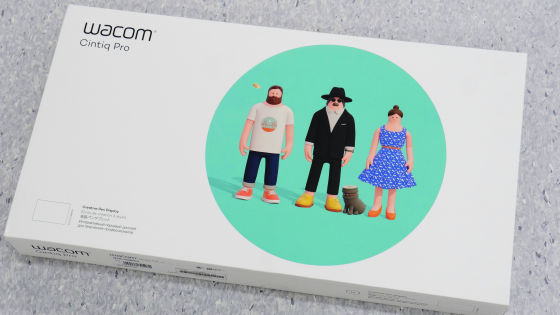
中には、Wacom Cintiq Pro 16本体、Wacom Pro Pen 2、AC アダプタ、電源ケーブル、USB-Aケーブル、Mini DisplayPortケーブル、USB-Cケーブル、ペンスタンド・替え芯・芯抜き、カラーペンリング、保証書、クイックスタートガイド、Wacom Linkアダプタ、ペンホルダー、クリーニングクロスが入っています。

本体は410×265×17.5mmで、全長123.8mmのiPhone SEと比較するとこのくらい。前面に物理ボタンはなく、つるりとしています。

横から見ると、少し角度が付いているのがわかります。右側面にはSDカードスロットとUSB Type-Cポート。

左側面にはUSB Type-Cポートが2つと、マイク/スピーカーコンボジャックが搭載されています。

天面には電源ボタン、ペンホルダー用スロット、セキュリティスロット。

底面には特に何もありません。

背面はこんな感じ。

別売りの着脱スタンドがなくとも、本体にもスタンドがついているので、角度をつけることは可能。

スタンドで角度をつけてみるとこんな感じ。スタンドの段階調節はできませんが、スタンドを出さない状態での傾斜は5度、出した状態だと20度なので、2段階の高さで使えます。


タブレットを使用するにはドライバをダウンロードする必要があるので、まずは以下のページにアクセス。
Wacom|サポート
http://tablet.wacom.co.jp/customercare/
「ペンタブレット製品ドライバダウンロード」をクリックします。
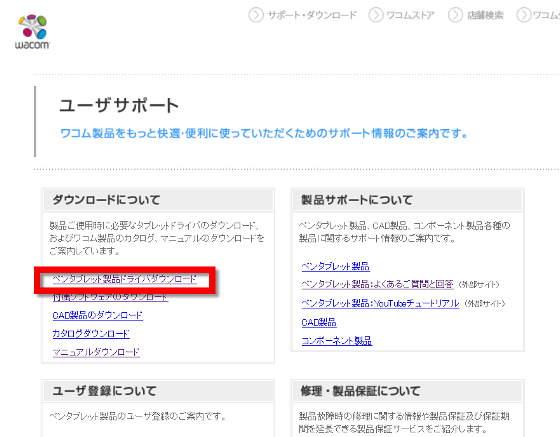
今回はWindows 7搭載のPCで試すため、「Wacom Cintiq Pro(DTH-1320、1620)」を選択して、「検索」をクリックします。
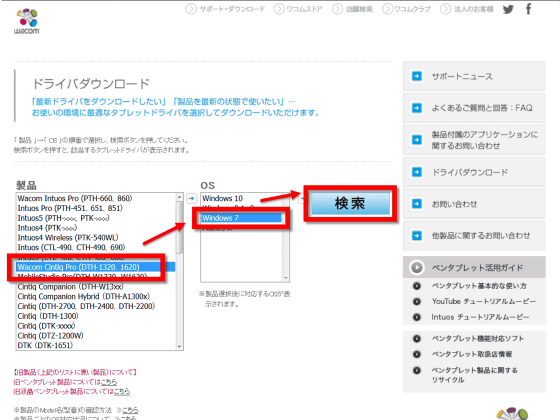
「ダウンロードページへ」をクリックし……
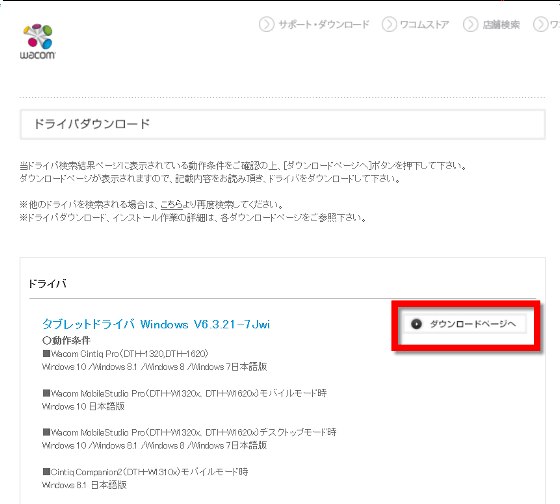
「ダウンロード」を押します。
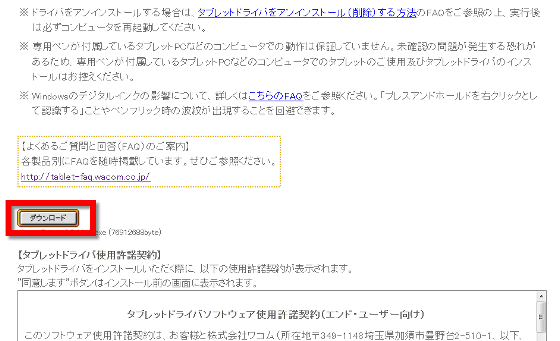
ダウンロードされた「Wacom Tablet_6.3.21-3」をクリック。なお、2017年4月7日時点でのバージョンは6.3.21-10になっていました。
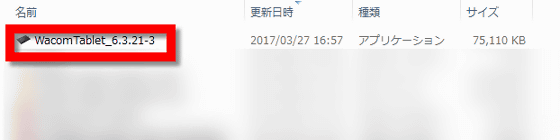
「実行」をクリックするとインストールが始まります。
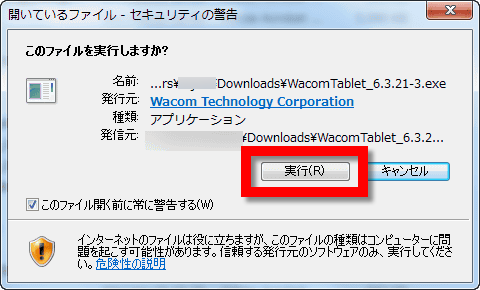
「同意する」をクリック。
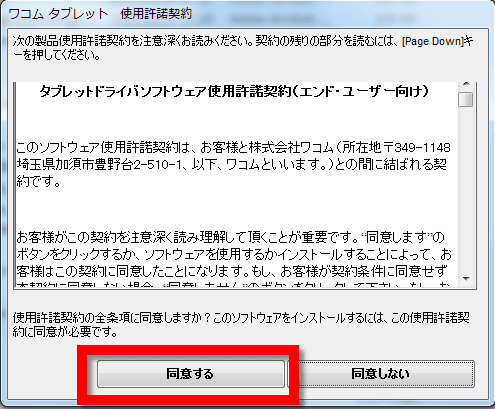
最後に「すぐに再起動する」をクリックします。
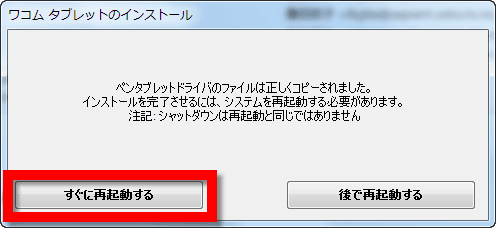
Wacom Cintiq Pro 16とHDMI搭載PCを接続する場合は、同梱の「Wacom Link」を利用します。USB Type-CケーブルでタブレットとWacom Linkを接続。

そして、次に市販のHDMI-DisplayPortコンバータとDisplayPort to mini DisplayPortケーブルでWacom LinkとPCを接続します。なお、今回は動作確認コンバータとして公開されているサンワサプライのAD-DPFHD01(税抜7800円)と、ミニ-DisplayPort変換ケーブルのKC-DPM2W(税抜3800円)を使用しました。

接続後にタブレットの電源を入れると……

画面右端に「1920×1080/60」という文字が現れました。Wacom Cintiq Pro 16は4K対応ですが、4K解像度はUSB Type-C(オルタネートモード対応)搭載PCとUSB Type-Cケーブルで直接接続することで表示され、その他の接続だと2Kまでとなります。なお、Wacom側で4K動作を確認している機種は「Apple MacBook Pro (Late 2016)」「raytrek debut! NUC-S7」のみ。ということで、Wacom Linkを使ってWindows搭載PCと接続したところ、2K/フルHD表示でした。(※2017年4月11日:記事末尾に追記あり)
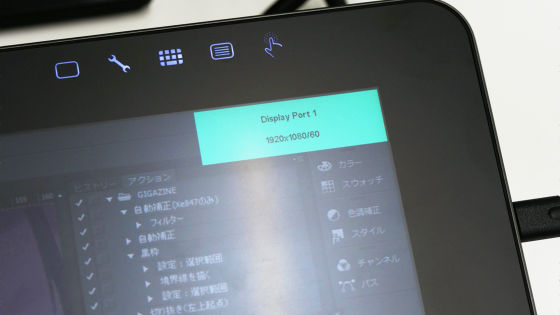
こんな感じで画面が同期されました。

Wacom Pro Pen 2でタブレットの液晶を触ると、以下のようにペンの位置調整を促されるので、「位置調整」ボタンをクリック。
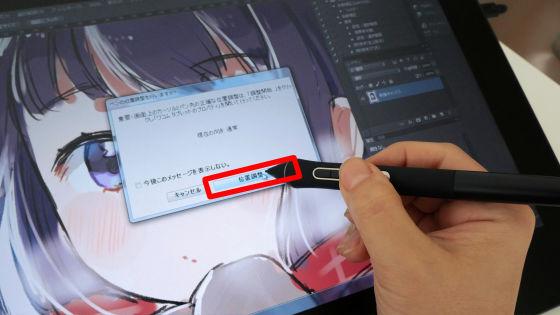
「ワコムタブレットのプロパティ」が開かれるので、さらに「位置調整」をクリック。なお、Wacom Cintiq Pro 16はマルチタッチに対応しているのですが、この画面からジェスチャーの意味を変更したり、ペンについている3つのボタンに任意の機能を割り当てていくことが可能です。
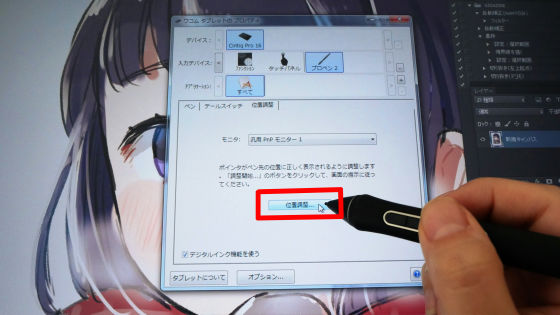
ちなみに、Wacom Pro Pen 2はこんな感じ。サイドとお尻の部分に計3つもボタンがあります。

位置調整画面は以下のような感じで、ディスプレイの四隅に現れるターゲットの中心をペンで押していきます。
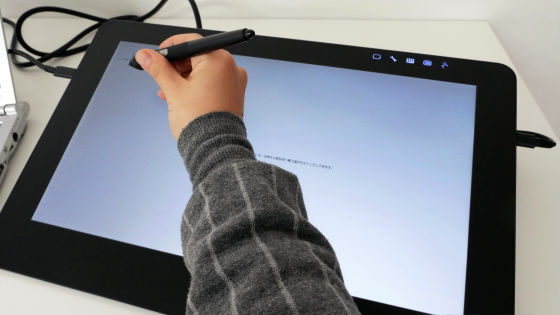

すると、以下のような感じでペン先の真下にカーソルが現れます。画像を見てもわかるように視差はほとんどなく、軽く角度を付けてもしっかりとペン先の真下にカーソルが現れるので、思い通りに線が引けるわけです。

接続などを確認したところで、実際にイラストレーターのmeraさんに使い心地を確かめてみました。meraさんが普段使用しているVAIO Z CanvasにはMini DisplayPortがあるので、Wacom Linkと一緒に同梱されているMini DisplayPortケーブルを使って先ほどのWindows搭載PCと同様の方法で接続。

Wacom Pro Pen 2は既存のペンに比べて正確さが4倍向上、自然な傾きをサポートし、8192レベルの筆圧になっており、電池&バッテリーレスで使用可能。ということで、まずはWacom Pro Pen 2の使い心地を確かめてもらいました。どれくらい筆圧を感知できているかなどは以下のムービーから確認可能です。
「Wacom Pro Pen 2」の描き味はこんな感じ - YouTube
さらに、実際にイラストを描いてもらってみました。
「Wacom Cintiq Pro 16」でお絵かき - YouTube
サラサラ……と流れるように描いてもらっていますが、ペン先の追従が遅れている様子はなく、ひたすら無心に描き続けているmeraさん。

Wacom Cintiq Pro 16は5本指までのマルチタッチに対応しており、1本指でキャンバスの移動、2本指で拡大&縮小ができます。


ペン先の真下に筆があり、しっかりとイラストをなぞっています。
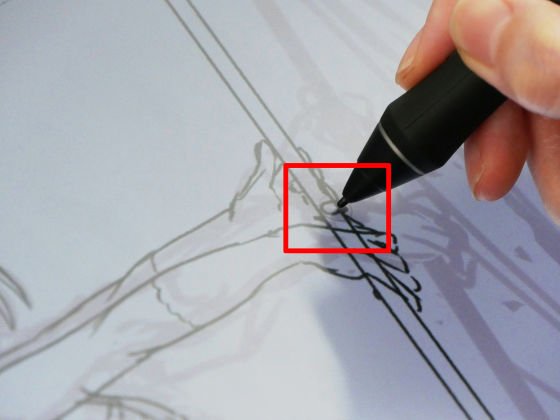
ペンを動かす速度をかなり速めるとペン先の位置と筆の位置がずれることがありましたが、使用している瞬間は特に気にならないようです。
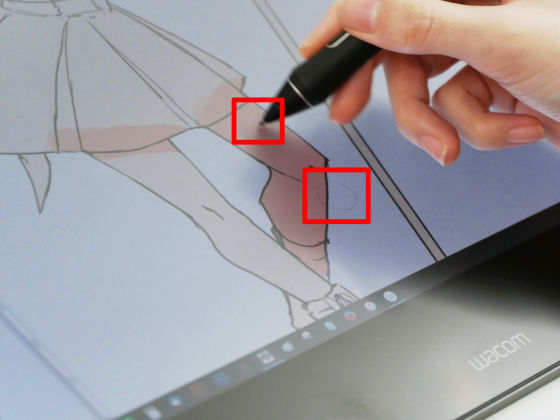
ということで、カラーイラストの完成。

Wacomからタブレットと一緒にraytrek debut! NUC-S7を借りることができたので、4K解像度の状態でもお絵かきをしてみます。

raytrek debut! NUC-S7とWacom Cintiq Pro 16を接続すると……

画面右上に「3840×2160/60」と現れました。なお、この時、USB Type-Cケーブルは3つあるうちの「Dysplay Port 1」に接続する必要がある点に注意。
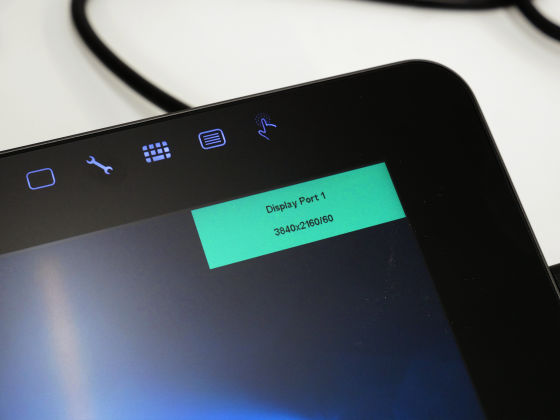
この状態でmeraさんにお絵かきしてもらいます。


実際に4K解像度でお絵かきしている様子は以下のムービーから確認できます。
4K解像度の「Wacom Cintiq Pro 16」でお絵かきする様子 - YouTube
完成したものがコレ。

meraさんに使い心地を聞いてみたところ、「写真のレタッチではわからないが、イラストを描くのであれば2Kも4Kもそこまで差は感じなかった。ただ鉛筆っぽいペン先で描いたイラストを原寸大(100%)にしてもピクセル感は一切ないので、高精細であるのはよくわかる。現在はCintiq 22HDを使用しているが、原寸大にするとジャギっているのがわかるので、それに比べると雲泥の差」とのことです。もちろんタブレット自体には圧倒的な視差のなさが特徴としてあり、meraさんに「超欲しい」と言わしめたWacom MobileStudio Pro 16と遜色ありません。

これが鉛筆っぽいペン先で描いたイラストの100%表示。お絵かきソフトにはCLIP STUDIOを使用しているのでイラストはラスタ形式ですが、確かにピクセル感は感じられませんでした。

ちなみに、4K解像度で表示されるraytrek debut! NUC-S7のUSBコントローラーはIntel製の「Intel(R) USB 3.1 eXtensible Host Controller - 1.10」でした。
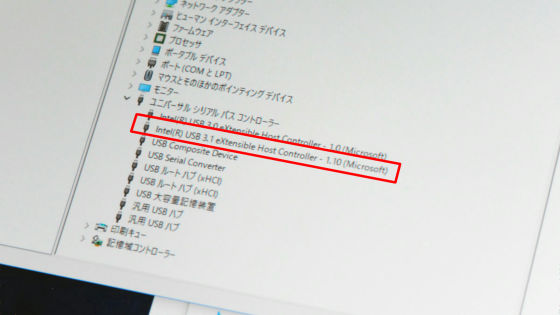
別の自作PCのUSB3.1ポートにUSB Type-Cケーブルで直接つなげてみたところ、やはり画面は真っ暗で画面が同期されていないのですが……

PCには認識されており、タッチ操作は行えるという状態でした。
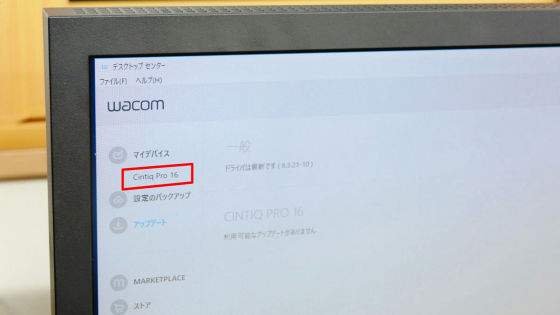
自作PCのUSBコントローラーも見てみたところ、「ASMedia USB3.1 eXtensible Host Controller」が使われていました。
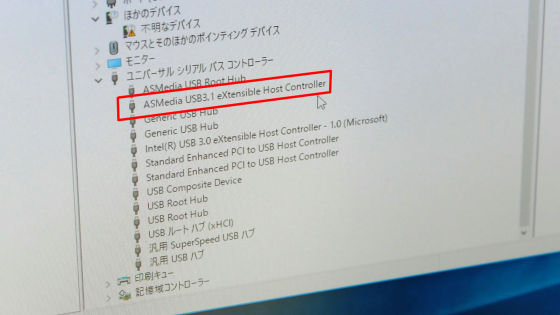
Wacom Cintiq Pro 16は2017年4月18日(火)の発売予定で記事作成時点では先行予約受付中で、価格は税込18万1440円です。
2017年4月11日 追記:
「Wacom Cintiq Pro 16 で4K解像度を表示する際の注意点」に訂正があり、Wacomに確認したところ、USB Type-Cのオルタネートモードに対応するPCであれば、基本的には接続可能とのこと。ページ上の「USB Type-C (オルタネートモード) 4K動作確認機種」には4月11日時点で「Apple MacBook Pro (Late 2016)」「サードウェーブ raytrek debut! NUC-S7」しか記載されていませんが、これも確認が取れ次第、随時リストが追加されていくとのことです。
・関連記事
4Kディスプレイ&Windows10搭載で3Dスキャンも行える液晶タブレット「Wacom MobileStudio Pro 16」を使ってみました - GIGAZINE
Windows 10搭載で3Dスキャンにも対応した13インチのハイスペックな液タブ「Wacom MobileStudio Pro 13」レビュー - GIGAZINE
従来比で4倍の精度と8192レベルの筆圧を持つ「Wacom Pro Pen 2」を使ったフルHD液タブ「Wacom Cintiq Pro 13」レビュー - GIGAZINE
マルチタッチ対応でお絵かきできる13インチの液晶タブレット「Cintiq 13 HD Touch」を使ってみました - GIGAZINE
紙とペンで描いたイラストをレイヤー分けしてPCに取り込めペンタブとしても有能な「Wacom Intuos Pro Paper Edition」レビュー - GIGAZINE
・関連コンテンツ














